Como impedir que dispositivos Bluetooth emparelhados se conectem automaticamente no Windows 11/10
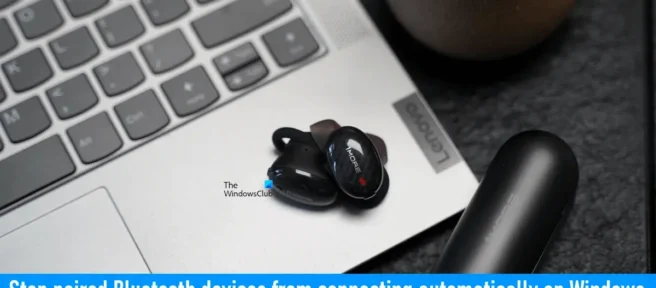
Alguns de vocês podem ter enfrentado esse problema em que dispositivos Bluetooth emparelhados se conectam automaticamente ao seu computador Windows 11/10. Este é um problema muito irritante, pois impede que os usuários conectem seus dispositivos Bluetooth a dispositivos que não sejam seus computadores.
Se o Bluetooth do seu sistema estiver ativado, o Windows conectará automaticamente seu sistema aos dispositivos Bluetooth emparelhados automaticamente quando você ligar esse dispositivo Bluetooth. Neste artigo, falaremos sobre como impedir que dispositivos Bluetooth emparelhados se conectem automaticamente no Windows 11/10 .
Impedir que dispositivos Bluetooth emparelhados se conectem automaticamente no Windows 11/10
Você pode usar as seguintes correções para impedir que dispositivos Bluetooth emparelhados se conectem automaticamente no Windows 11/10:
- Desligue o Bluetooth do seu sistema
- Remova o dispositivo Bluetooth do seu sistema.
- Desconecte o dispositivo Bluetooth do seu sistema.
1] Desligue o Bluetooth do seu sistema.
Se o Bluetooth do seu sistema permanecer sempre ativado, seu sistema se conectará automaticamente a um dispositivo Bluetooth emparelhado toda vez que você ligar o dispositivo Bluetooth emparelhado. Portanto, uma solução para esse problema é desabilitar o Bluetooth em seu sistema. Você pode ligá-lo novamente quando quiser conectar o sistema a um dispositivo Bluetooth.
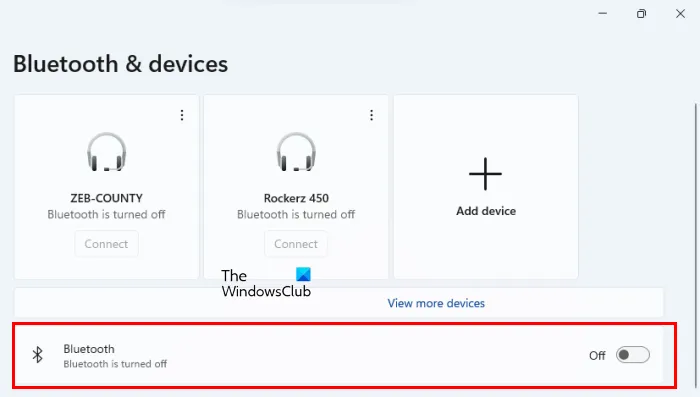
Você pode desativar o Bluetooth do seu sistema nas configurações do Windows 11/10. As etapas a seguir irão ajudá-lo:
- Abra as configurações do Windows 11/10.
- Selecione Bluetooth e dispositivos .
- Desligue o interruptor ao lado de Bluetooth .
2] Remova o dispositivo Bluetooth do seu sistema.
Outra solução é remover o dispositivo Bluetooth do seu sistema. Remover o dispositivo Bluetooth do computador resolverá o problema, mas você terá que emparelhar o dispositivo Bluetooth sempre que quiser conectá-lo ao computador. As instruções a seguir ajudarão você a remover um dispositivo Bluetooth do Windows 11/10.
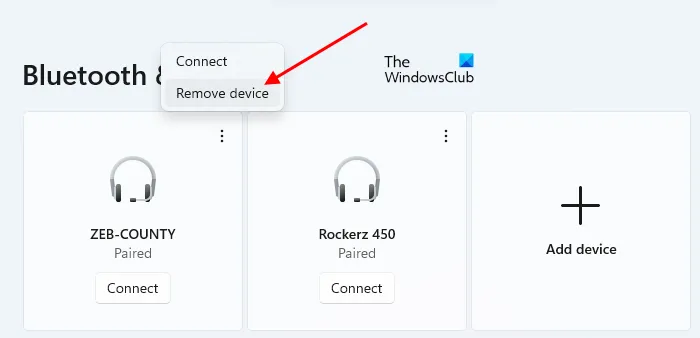
- Abra as configurações do Windows 11/10.
- Selecione Bluetooth e dispositivos .
- Selecione seu dispositivo Bluetooth e clique em Remover dispositivo . No Windows 11, você precisa clicar nos três pontos verticais ao lado do dispositivo Bluetooth para removê-lo.
3] Desconecte o dispositivo Bluetooth do seu sistema.
Se você não quiser desabilitar o Bluetooth do seu sistema ou remover o dispositivo Bluetooth do seu sistema, você pode tentar este truque. Também me deparei com este problema. Quando ligo o alto-falante Bluetooth, em vez de conectar ao meu smartphone, ele se conecta automaticamente ao meu laptop. Para resolver esse problema, tentei esse truque e funcionou. Espero que isso também possa funcionar para você.
Siga os passos escritos abaixo:
- Ligue o seu dispositivo Bluetooth.
- Deixe o dispositivo se conectar automaticamente ao seu sistema.
- Agora vá para ” Configurações do Windows 11/10 > Bluetooth e dispositivos “.
- Selecione o dispositivo Bluetooth que está conectado ao seu sistema.
- Desative-o.
- Agora conecte seu dispositivo Bluetooth ao dispositivo com o qual deseja emparelhá-lo.
Depois de seguir os passos acima, seu problema deve ser corrigido. Observe que o problema pode ocorrer novamente se você alternar o Bluetooth no seu computador. Nesse caso, repita as etapas acima para resolver o problema.
Não há correção permanente para impedir que dispositivos Bluetooth emparelhados se conectem automaticamente ao Windows 11/10. No entanto, você pode tentar as soluções alternativas neste artigo para corrigir o problema.
Como desativar a conexão automática Bluetooth?
Você pode interromper a conexão automática do Bluetooth desligando o Bluetooth em seu sistema ou desconectando o dispositivo Bluetooth de seu PC. Neste artigo, mencionamos algumas soluções alternativas para corrigir esse problema.
Como se conectar automaticamente ao Bluetooth no Windows 11/10?
Depois de conectar um dispositivo Bluetooth emparelhado ao Windows 11/10, ele se conectará automaticamente ao seu sistema toda vez que você ligar esse dispositivo.
Espero que isto ajude.
Fonte: Clube do Windows



Deixe um comentário